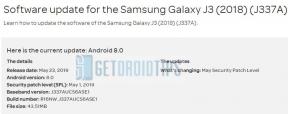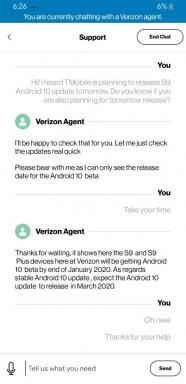Como remover sobras de software no Windows?
Miscelânea / / August 04, 2021
Anúncios
Sendo um usuário de PC, instalamos e desinstalamos aplicativos o tempo todo. Além disso, o Painel de Controle costuma servir para este último. Para contornar os problemas relacionados ao desempenho do PC, você também pode precisar remover arquivos temporários e residuais que sujam o seu disco. E é por isso que é ideal para remover sobras de software no Windows assim que você desinstalar qualquer software.
Hoje, temos um guia conosco sobre Como remover sobras de software no Windows? E nós o ajudaremos a limpar seu dispositivo e aumentar seu desempenho.
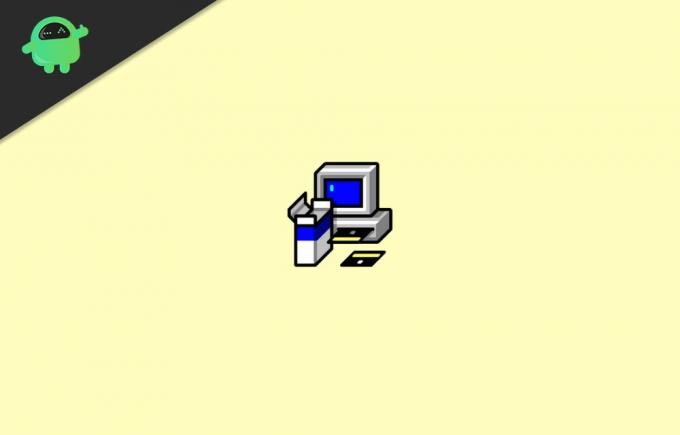
Índice
- 1 Como remover sobras de software no Windows?
-
2 Método 1: software de terceiros
- 2.1 Revo Uninstaller Pro
- 2.2 IObit Uninstaller
-
3 Método 2: remover sobras de software manualmente
- 3.1 Etapa 1: use o painel de controle para desinstalar um programa
- 3.2 Etapa 2: verificar as pastas AppData e os arquivos de programa
- 3.3 Etapa 3: tente limpar o registro do Windows
- 3.4 Etapa 4: Exclua os arquivos temporários
- 4 Conclusão
Como remover sobras de software no Windows?
Existem vários métodos para remover sobras de software no Windows. Depois de desinstalar qualquer software no Windows, ele deixa resíduos e arquivos temporários. Esses arquivos podem desordenar e tornar o seu PC lento. Portanto, aqui estão algumas maneiras pelas quais você pode remover facilmente esses restos de software.
Anúncios
Método 1: software de terceiros
Revo Uninstaller Pro
Revo Uninstaller Pro é um software que fornece todas as características de que você precisa, eliminando sobras de software. A ferramenta Uninstaller registra tudo o que está instalado em seu sistema.
Além de um menu de configurações e uma variedade de representações, você pode ver todos os dados em uma área. Isso inclui entradas de registro, recursos de aplicativos e links do site da operadora.
Ele adota algoritmos de alto nível que são ágeis, bem definidos e eficientes na busca por sobras de configurações do Windows, extensões de dados, drivers, configurações de aplicativos, etc. Uma versão portátil deste aplicativo também está disponível no mercado para sua conveniência.
IObit Uninstaller
IObit Uninstaller é um limpador rápido para seu sistema que realiza seu charme em alguns aplicativos indesejados, aplicativos do Windows, etc. Ele oferece desinstalação descomplicada e verificação automática de sobras para garantir a eliminação total.
Método 2: remover sobras de software manualmente
Se o método acima não funcionou para você, tente manualmente. Por aqui, fornecemos um guia completo sobre como remover sobras de aplicativos:
Anúncios
Etapa 1: use o painel de controle para desinstalar um programa
- Pressione a tecla Windows e procure o Painel de Controle.
- Em seguida, toque em Painel de controle.
- Em seguida, vá para a seção Programas.
- Toque em Programas e opções de recursos.
- Agora role para baixo e tente descobrir o programa que deseja desinstalar.

- Em seguida, toque em Desinstalar e aguarde até que o processo de desinstalação seja concluído.
Etapa 2: verificar as pastas AppData e os arquivos de programa
- Pressione a tecla Windows + tecla S.
- Na caixa de pesquisa, digite% programfiles%.
- Imediatamente, a pasta Catálogos de programas será aberta.
- Se houver alguma pasta chamada software desinstalado, exclua-a.

- Agora, novamente, na caixa de pesquisa, digite% appdata%. Em seguida, a pasta AppData será aberta.
- Novamente, se você encontrar uma pasta chamada software desinstalado, exclua-a.
Etapa 3: tente limpar o registro do Windows
Tenha muito cuidado ao alterar seu registro, porque um movimento errado é suficiente para fazer com que seu PC saia de controle. Portanto, recomendamos fortemente que você aplique um determinado utilitário de supervisão de registro.
Pressione a tecla Windows + tecla R e digite Regedit. O editor do registro será aberto.

Digite as chaves fornecidas abaixo, uma por uma
Anúncios
HKEY_CURRENT_USER \ Software
HKEY_LOCAL_MACHINE \ SOFTWARE
HKEY_USERS \ .DEFAULT \ Software
pressione CTRL + F para pesquisar a chave do programa que você acabou de desinstalar.
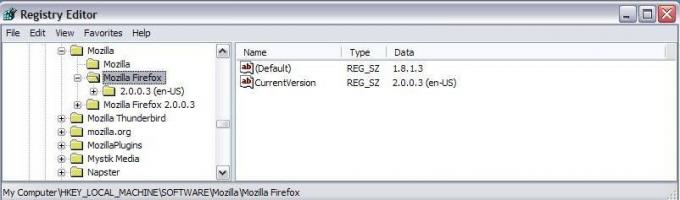
Etapa 4: Exclua os arquivos temporários
- Pressione a tecla do logotipo do Windows + tecla S.
- Na caixa de pesquisa, digite ‘% temp%’ e, em seguida, pressione o botão Enter e exclua tudo.
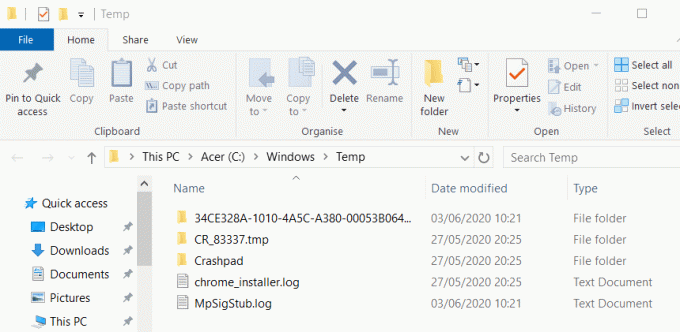
- Então, novamente, na caixa de pesquisa, digite ‘temp’ e exclua tudo desta pasta também.
- É isso, agora nenhum vestígio de software excluído permanecerá em seu PC

Conclusão
Se você instalar e desinstalar vários softwares em um período regular, recomendamos que você tente qualquer software de desinstalação. Desta forma, você pode economizar seu precioso tempo e seguir em frente com sua produtividade. No entanto, caso você queira remover sobras de software apenas para um número limitado de programas, você pode fazer isso manualmente.
O método manual é um pouco complexo, mas assim que você pegar o jeito, vai parecer simples para você. Caso sinta algum problema ao seguir o guia, certifique-se de comentar abaixo. Ficarei feliz em ajudá-lo.
Escolha dos editores:
- O Windows 10 continua mudando o navegador padrão, como consertar?
- Como corrigir o código de erro 1231 de falha de transmissão
- Corrigir que o Windows se recuperou de um erro de desligamento inesperado
- Como consertar o microfone do Discord que não funciona
- Impedir que o Microsoft Teams seja iniciado na inicialização
- Como corrigir o atraso do Bluetooth no Windows 10
Rahul é um estudante de Ciência da Computação com grande interesse na área de tecnologia e tópicos de criptomoeda. Ele passa a maior parte do tempo escrevendo ou ouvindo música ou viajando para lugares desconhecidos. Ele acredita que o chocolate é a solução para todos os seus problemas. A vida acontece, e o café ajuda.

![Método fácil de enraizar Condor Plume L2 Pro usando Magisk [sem necessidade de TWRP]](/f/0a5047f4a4df3bf9072b40e0761335fb.jpg?width=288&height=384)